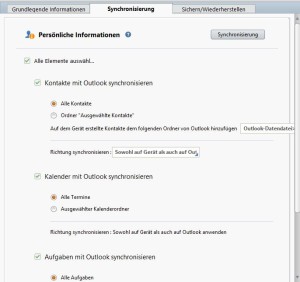Du willst die Outlook Kontakte, Aufgaben und Kalender mit deinem neuen Samsung Galaxy S5 synchronisieren und suchst dafür nach einer einfachen Schritt für Schritt Anleitung? Kein Problem, denn in diesem Artikel haben wir dir eine ausführliche Anleitung erstellt, mit denen Du mit wenigen Klicks und ohne großen Aufwand deine Daten wie Kontakte, Aufgaben und den Kalender aus Outlook mit dem Samsung Galaxy S5 synchronisieren und importieren kannst. Auch wenn es mittlerweile zahlreiche Online-Dienste für die Verwaltung von Kontakten, Aufgaben und dem Kalender gibt, sogar eine von Microsoft, haben viele die Daten noch im lokalen Microsoft Outlook. Dabei ist es egal ob man diese bereits mit einem Dienst im Internet verbunden hat oder aber ob die Daten von einem lokalen Server kommen, meistens reicht es nicht aus die Daten nur auf dem Computer zu haben, da man auch von unterwegs Zugriff darauf haben will. Dafür gibt es mittlerweile zahlreiche Programme um die Daten von dem Computer auf das Smartphone synchronisieren zu können und eines davon stellen hier vor. Wir nutzen für die einfache Synchronisation der Daten das hauseigene Samsung-Programm namens Kies. Wer nur seine Kontakte, Kalender-Einträge und Aufgaben importieren möchte, der kommt mit diesem Programm sehr gut aus. Das einzige Manko ist, die E-Mails in Outlook können über diesen Weg nicht importiert werden. Dennoch ist es für den Hausgebrauch durchaus geeignet und man muss nicht sonderlich viele Einstellungen und Installationen vornehmen, sodass es selbst von Technik-Laien durchgeführt werden kann.
Daten aus Outlook importieren – Voraussetzungen
Grundsätzlich wird neben dem Samsung Galaxy S5 sowie einem USB-Kabel nur das kostenlose Programm namens Samsung Kies benötigt. Das Programm steht auf der Webseite von Samsung zum kostenlosen Download bereit und kann sowohl für Windows als auch für Mac heruntergeladen werden. Selbstverständlich wird auch noch Outlook benötigt. Dabei spielt es keine Rolle welche Version von Outlook auf dem Computer installiert ist, mittlerweile werden alle gängigen Versionen wie 2007, 2010 und 2013 unterstützt. Da sowohl die Einrichtung als auch der Import von den Kontakten, Aufgaben und dem Kalender sehr einfach ist, können dies selbst Technik-Laien mit Software-Phobie ohne Probleme durchführen.
Outlook Daten mit dem Samsung Galaxy S5 synchronisieren
Kommen wir jetzt zu der Anleitung um die Samsung Galaxy S5 Outlook Synchronisierung ans Laufen zu bekommen. Wie oben schon erwähnt werden dabei keine E-Mails übertragen.
- Starte das heruntergeladene und installierte Programm namens Samsung Kies und verbinde dein Smartphone über das USB-Kabel mit deinem Computer.
- Jetzt sollte oben links sofort das Smartphone von Kies erkannt werden. Tippe jetzt im Reiter auf den Menüpunkt „Synchronisierung“.
- Hier kannst Du nun unter „Persönliche Informationen“ die Elemente auswählen, die auf das Smartphone übertragen werden sollen. Dazu zählen in diesem Fall die Kontakte, Kalender und Aufgaben.
- Über den Button mit der Aufschrift „Synchronisierung“ kannst Du dann die Verbindung aufbauen und den Import starten.
Je nachdem wie viele Daten schon in Outlook enthalten sind, sollten dies nach wenigen Sekunden oder Minuten auf dem Samsung Galaxy S5 zur Verfügung stehen. Bei weiteren Fragen kannst Du uns einfach über die Kommentarfunktion anschreiben.